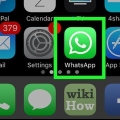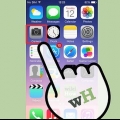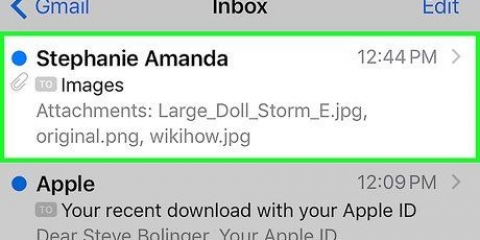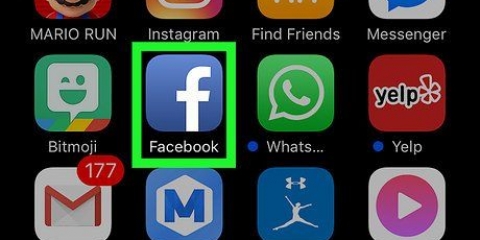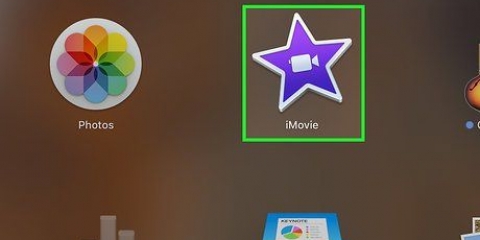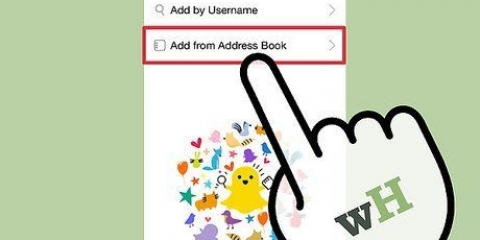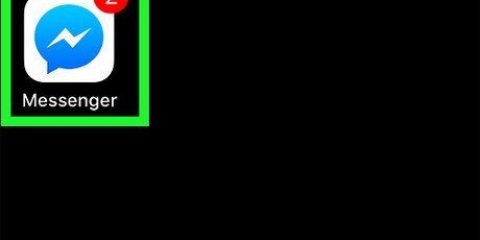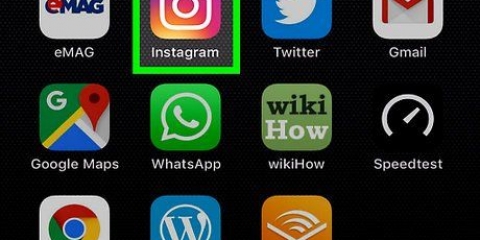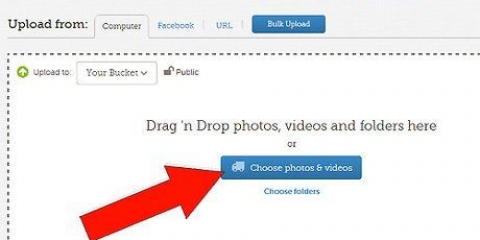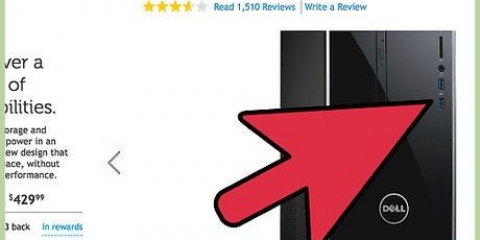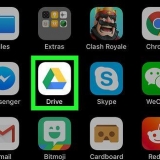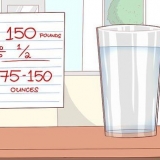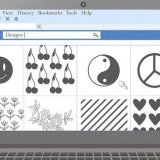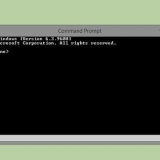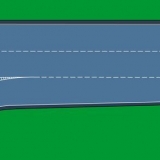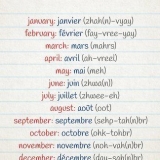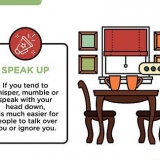iPhone 4 og første generation af iPad er ikke understøttet. Der er dog også mange rapporter fra brugere af enheder, der understøttes, om, at funktionen ikke fungerer godt med dem. Til linser har du Android 4.3 eller nyere, hvis du har en Android-enhed. Selv med de seneste opdateringer er der ifølge nogle brugere problemer med linsefunktionen.




Med billeder ser du et ikon af en `5` med en cirkel omkring den nederst til venstre. Hvis du trykker på det, kan du vælge antallet af sekunder (op til 10), som dit billede forbliver synligt, når nogen ser det. Android-enheder skal være version 5.0 eller højere for at lave en film med en objektiveffekt. iPhone 4, 4S og iPad2 understøttes ikke. Selv understøttede enheder har nogle gange problemer med denne funktion. Overvej at tilføje endnu flere effekter (tekst, tegninger, humørikoner og klistermærker). Alle andre effekter kan stadig anvendes på din Snap, hvis du har brugt Lens-funktionen (som forklaret i de følgende afsnit).


iOS – Åbn din enheds indstillingsapp. Trykke på "Privatliv", og så videre "Lokationstjenester". Bevæge sig "Lokationstjenester" tændt, hvis den ikke allerede er tændt. Find Snapchat på listen, og tjek det. Android - Åbn din indstillingsapp. Vælg "Beliggenhed" og flyt skyderen øverst til højre.

Bybaseret -- normalt nogle få versioner, der nævner den by, du befinder dig i i øjeblikket. Fællesskabsbaseret - består af kunstværker i Snapchat, som alle kan indtaste for deres placering, så du også kan se dem. Mærkelogoer er ikke tilladt. On-Demand – Både virksomheder og enkeltpersoner kan betale for at oprette deres eget filter, knyttet til en geografisk placering. I dette tilfælde hans mærkelogo"er tilladt.
Batterilevetid - dette filter relaterer sig til den faktiske batterilevetid på din mobiltelefon. Det er en smiley, grøn og fuld, hvis dit batteri er helt fyldt, eller rødt og næsten tomt, hvis du er ved at løbe tør for batterilevetid. Tid eller dato - dette filter tilføjer det tidspunkt, hvor du tog billedet eller videoen. Hvis du trykker på det tidspunkt, der vises, ændres det til datoen. Tryk på det igen, og du får en anden datolayout-mulighed. Temperatur - tilføjer temperaturen på din placering. Tryk på temperaturen, så skifter den fra Celsius til Fahrenheit. Hastighed - tilføjer den hastighed, du havde, da du tog billedet eller videoen. Hvis du ikke bevægede dig, vil det være 0 km/t eller 0 MPH -- tryk på tallet for at skifte mellem de to måleenheder.
Sort/hvid – gør billedet eller videoen sort/hvid. Vintage eller mættet - få dit foto eller din film til at se gammeldags og mættet ud. Sepia - giver dit foto eller video en gul-brun nuance. Lys - gør dit foto eller video lysere
For at aktivere linsefunktionen skal du holde fingeren på det ansigt, du har i udsigt i et stykke tid. Efter et par sekunder vil du se linserne vises nederst på din skærm. 



Tryk på `T` igen for at centrere teksten. Tryk på `T` en tredje gang for at vende tilbage til originalen.



Klistermærker, du opretter, vises øverst i menuen klistermærker når du trykker på Sticky-Note-ikonet. Du kan fjerne klistermærket fra dit billede ved at holde og trække det op til Sticky-Note-ikonet, som bliver til en skraldespand, når du nærmer dig. 



Tilføj effekter til snapchat-billeder
Indhold
Snapchat er en populær social netværksapp til iOS og Android, der giver dig mulighed for at dele eller sende billeder, korte videoer og videochat. Du kan tilføje alle slags sjove filtre, tekster og tegninger til dine billeder eller videoer, før du sender dem. Med den seneste opdatering er `Lenses`-funktionen blevet tilføjet, som giver dig mulighed for at tilføje skøre animationer til dine billeder ved hjælp af ansigtsgenkendelse, såsom en regnbue, der kommer ud af din mund, men du kan også bytte ansigter med en anden, din egen ... forvrænge ansigt, fejre din fødselsdag eller forvandle dig til et dyr. Du skal bruge den nyeste version af Snapchat og en passende enhed for at bruge den nye linsefunktion.
Trin
Del 1 af 7: Brug af linser (ansigtseffekter)

2. Kend begrænsningerne for din telefon og din linsehardware. Linser virker ikke på alle Android-enheder, og kun på nyere iPhones (selvom klager over linser, der fungerer på nyere iPhones, endda er blevet rapporteret). Hvis du ikke har en ny enhed, er der stor sandsynlighed for, at du ikke vil være i stand til at bruge linser, og selvom du kan få den til at virke, vil den ikke altid virke lige så godt.

3. Opdater Snapchat. Hvis du vil bruge linser, skal du sørge for at have den nyeste version af Snapchat. Du kan opdatere Snapchat via App Store eller Google Play Store.
Du kan finde på nettet, hvordan du opdaterer Snapchat.

5. Hold din telefon væk fra dig, så du kan se hele dit ansigt. Linser fungerer bedst, når du kan se hele dit ansigt på skærmen.
Sørg også for, at der er nok lys, ellers vil ansigtsgenkendelsen ikke fungere korrekt.

6. Sæt fingeren på dit ansigt og hold den, indtil hele den geometriske form er færdig. Efter et stykke tid vil dit ansigt blive scannet, og linseindstillingerne vises nederst på din skærm.
Sørg for, at hele dit ansigt er på skærmen, og at du holder kameraet stille. Du skal muligvis holde fingeren trykket mod dit ansigt i et par sekunder, eller prøv et par gange, indtil funktionen tænder. Hvis dit ansigt kun er delvist dækket af geometriske former, er der muligvis ikke nok lys.

8. Følg instruktionerne, der følger med det objektiv, du har valgt. Mange linser har en kort prompt for at aktivere effekten. For eksempel til den rullende regnbue skal du åbne munden.

9. Tag billedet eller optag en video. Når du er færdig, skal du trykke på knappen Optag i bunden (i dette tilfælde vil den vise ikonet, der svarer til den linse, du har valgt) for at tage et billede, eller holde den nede for at optage en film (maks. 10 sekunder). Din effekt vil nu blive inkluderet i Snap.

1. Ved hvad et filter er. Du tilføjer Snapchat-filtre til Snap, efter du har taget det, og de gør dit billede eller din video ekstra sjovt uden den store indsats. Bare stryg til venstre eller højre for at aktivere filtrene, eller læs alle detaljer nedenfor.

2. Sørg for, at din version af Snapchat er opdateret. For at få adgang til de fleste filtre skal du have en nyere version af Snapchat. Hvis du ikke har opdateret appen i et stykke tid, får du flere muligheder, hvis du gør det. Du kan opdatere appen i Google Play Butik eller iPhone App Store.
På internettet kan du finde, hvordan du opdaterer Snapchat.

4. Overvej at tillade Snapchat at bestemme din præcise placering. Nogle filtre kræver Snapchat for at vide, hvor du er, såsom byfilteret og temperaturfilteret.

5. Tag et billede eller lav en video. Start med din hovedkameraskærm. Tryk på den store hvide cirkel for at tage et billede; hold cirklen i 10 sekunder for at lave en film. For billedet skal du klikke på ikonet nederst til venstre, "5" med en cirkel omkring det, for at vælge, hvor længe du vil have andre til at se billedet -- op til 10 sekunder. For videoen kan du slå lyden fra med lydikonet nederst til venstre.

7. Tilføj et geofilter. Dette første sæt filtre er baseret på din nuværende, nøjagtige placering.

9. Prøv et datafilter. Dette tredje sæt filtre henter data fra det tidspunkt, da Snap blev taget for at give det noget ekstra perspektiv.

10. Prøv et farvefilter - dette seneste sæt filtre ændrer farven på billedet eller filmen.

1. Aktiver linser for at finde Face-Swap-indstillingen. Linsefunktionen i Snapchat tilbyder to forskellige Face-Swap-muligheder: Du kan bytte ansigter med en anden på samme skærm, eller du kan bytte ansigter med et foto, der er gemt på din telefon.

2. Vælg den gule Face-Swap-indstilling for at bytte ansigter med en, der sidder ved siden af dig. Denne linse er helt til sidst på listen, og den har to smileys på den.

4. Vælg den lilla Face-Swap-indstilling for at se ansigtet af et andet billede, der er på din telefon i din. Dette objektiv er helt bagerst på listen, og du vil se et smiley ansigt og et kamera på knappen. Hvis du vælger dette, scanner Snapchat billedet"s i din telefon og finder billeder af ansigter, du kan handle med.

1. Tilføj tekst til billedet eller videoen. Tryk på billedet eller videoen. Skriv derefter en besked og tryk på "Parat", tryk på enter eller tryk på skærmen. Teksten tilføjes automatisk i midten af skærmen.

2. Tilføj teksteffekter. Tryk på `T` i øverste højre hjørne af skærmen for at aktivere teksteffekter. Disse gør teksten større, centrerer den til højre og fjerner titellinjen.

4. Skift tekstfarven. Tryk på teksten. Farvepaletten og tastaturet vises nu på skærmen. Tryk på farvepaletten for at ændre farven på teksten. Tryk på, når du er færdig "Parat", give dig en enter eller tryk på skærmen.
Hvis du vil ændre et enkelt bogstav eller et enkelt ord, skal du vælge det pågældende bogstav eller det pågældende ord og trykke på farvepaletten for at ændre farven.
Del 5 af 7: Tilføjelse af klistermærker og humørikoner

1. Tilføj klistermærker eller humørikoner til billedet eller videoen. Tryk på knappen Stickers øverst på din skærm (det ligner en foldet seddel ved siden af bogstavet "t"). Du kan nu rulle ned på en liste over humørikoner for at tilføje til dit billede. Stryg til venstre og højre for at se de forskellige kategorier. Hvis du trykker på et humørikon, føjes det til billedet, og du kan trække det, hvor du vil have det. Du kan tilføje så mange klistermærker, som du vil.
- Knib dine fingre for at formindske humørikonerne, zoom ud for at forstørre dem. Du kan også rotere klistermærkerne ved at placere to fingre i begge ender og rotere dem på samme tid.

3. Overvej at lave dit eget filter med et klistermærke eller et humørikon. Vælg et klistermærke. Zoom ind på klistermærket, så det helt mister sin form, og fokuser på kanten af humørikonet eller klistermærket. Den gennemsigtige kant kan fungere som et farvefilter til dit foto eller din video.

4. Lav et klistermærke. Tryk på sakseikonet øverst på skærmen, og brug din finger til at omridse en del af videoen, såsom en persons ansigt. Nu har du lavet et klistermærke, som du kan flytte med fingeren overalt på skærmen.
Del 6 af 7: Tegning i Snapchat

2. Mens Android har tilføjet sort og hvid, har iOS kun en regnbuepalet uden disse to farver. For at blive hvid skal du trække fingeren hen over regnbuepaletten til øverste venstre hjørne. For at blive sort skal du trække fingeren til midten af bunden. For at blive grå skal du trække fingeren nederst til venstre. For at finde skjulte farver (som babypink og bordeaux), træk fingeren rundt på skærmen.
Kun på Android er der også en "gennemsigtig" farve. Hold fingeren på skærmen, indtil farvepaletten vises; vælg den "gennemsigtige" farve her.
Del 7 af 7: Brug af ældre versioner

1. Tag et billede. Hvis du bruger en ældre version af Snapchat og ikke ønsker at opdatere appen til en af de nyeste versioner, skal du følge disse trin.

3. Tilføj et sort/hvidt filter til dit billede. Tryk på billedet for at åbne tekstfeltet, og skriv derefter b&w….

4. Lav et negativ af dit billede. Tryk på billedet for at åbne tekstfeltet, og skriv derefter negativ….
"> Artikler om emnet "Tilføj effekter til snapchat-billeder"
Оцените, пожалуйста статью
Lignende
Populær